Symptom
Hvis du aktiverer EUDC (slutbrugerdefinerede tegn) pr. skrifttype, holder systemet op med at fungere, og der vises en blå skærm ved start. Dette er ikke en almindelig indstilling i ikke-asiatiske områder.
Løsning
1. Hvis du allerede har installeret en berørt opdatering, skal du fjerne opdateringen, genstarte computeren og logge på Windows.
2. Åbn RegEdit, og naviger til HKEY_CURRENT_USER\EUDC
3. Find alle registreringsdatabasenøgler for EUDC pr. skrifttype under undernøglen. Hvis EUDC kun er knyttet til én skrifttypefil, skal du gå til trin 4. Hvis EUDC er knyttet flere basisskrifttyper, skal du gå til trin 5.
4. Du skal redigere værdien af nøglen for at tilføje ",FontFaceName" i slutningen af hver EUDC pr. skrifttype. Teksten behøver ikke at være "FontFaceName". Det kan også være et navn, der giver mening i din situation.
Bemærk!
Registreringsdatabasenøglen med navnet "SystemDefaultEUDCFont" må ikke ændres. Det er en EUDC for hele systemet, ikke en EUDC pr. skrifttype.
Eksempel: Dette er en EUDC pr. skrifttype under tegntabel 936. Navnet på basisskrifttypen er "新宋体". Nøgleværdien er "C:\Users\LocalAdminUser\AppData\Local\Microsoft\Windows\EUDC\MyTest.TTE"

Efter tilføjelse af ",TestFont" til nøgleværdien bliver det "C:\Users\LocalAdminUser\AppData\Local\Microsoft\Windows\EUDC\MyTest.TTE,TestFont"

5. Hvis den samme EUDC-skrifttypefil er tilknyttet flere basisskrifttyper, skal du klone EUDC-skrifttypefilen og give den forskellige navne, når du knytter den til forskellige basisskrifttyper.
Eksempel: På følgende skærmbillede er den samme EUDC-skrifttypefil MyTest2.TTE knyttet til både Microsoft YaHei UI og 黑体. I dette tilfælde vil EUDC-skrifttypen ikke fungere for 黑体. Løsningen er at klone MyTest2.TTE til en anden fil, f.eks. MyTest3.TTE. Knyt derefter den nye EUDC-skrifttypefil MyTest3.TTE til 黑体.
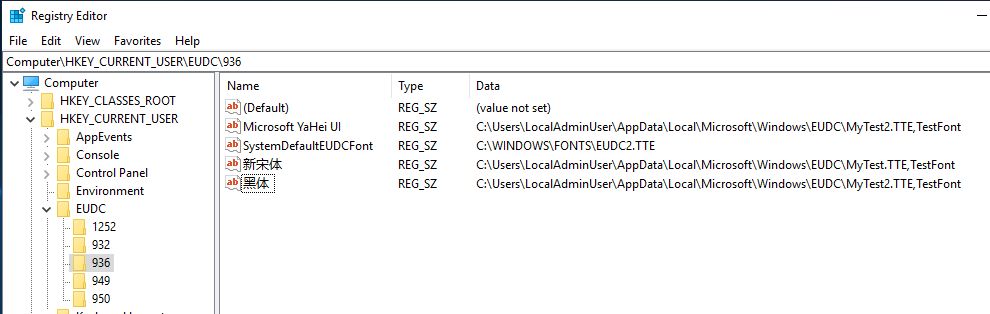
Når du har anvendt løsningen (bemærk den sidste registreringsdatabasenøglen viser nu MyTest2.TTE i stedet for MyTest3.TTE):

6. Gentag disse trin for alle andre USER EUDC-indstillinger under HKEY_USERS\SID\EUDC.
7. Luk Regedit. Log af Windows og log på igen, og bekræft, at EUDC pr. skrifttype fungerer som forventet.
8. Du kan nu installere de berørte opdateringer.
Forudsætninger
Der er ingen forudsætninger for brugen af denne løsning.










